Come sincronizzare CalDAV e CardDAV con Android

Scopri come sincronizzare CalDAV e CardDAV su Android per gestire efficacemente i tuoi dati di calendario e contatti.
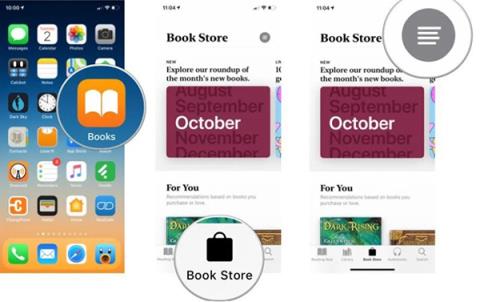
Con ogni nuova versione di Pixel, Google aggiunge nuove funzionalità che non troverai su nessun altro telefono. Pixel 8 e Pixel 8 Pro non sono diversi e potresti non notare immediatamente alcune delle loro migliori funzioni. Che tu sia nuovo nel mettere le mani su un Pixel 8 o non abbia ancora esplorato completamente il tuo Pixel 8, ecco alcune funzionalità meno conosciute di cui dovresti sfruttare il dispositivo oggi.
1. Assistente per l'immissione vocale
Tutti i telefoni Android dispongono dell'input vocale. Ma ottieni la digitazione vocale dell'assistente su Google Pixel 8 (e modelli Pixel precedenti). Questa funzionalità migliora il tradizionale metodo di sintesi vocale eseguendo tutta l'elaborazione sul dispositivo. Il tuo Pixel non ha bisogno di una connessione Internet attiva per convertire ciò che dici in testo.
Il risultato è una conversione da parlato a testo quasi in tempo reale, che migliora notevolmente la tua esperienza di digitazione vocale. Inoltre, la funzione di digitazione vocale dell'assistente è abbastanza intelligente da inserire automaticamente la punteggiatura ed evidenziare eventuali errori grammaticali nelle frasi.
La cosa ancora migliore è che la funzione di digitazione vocale dell'assistente è in grado di riconoscere comandi come "invia", "annulla" ed "elimina", così puoi inviare (o eliminare) i messaggi digitati tramite la tua voce senza dover alzare un dito.
Abilita questa funzionalità accedendo a Impostazioni > Sistema > Tastiera > Tastiera su schermo > Gboard > Digitazione vocale . Una volta abilitato, puoi toccare il pulsante del microfono sulla barra degli strumenti di Gboard per utilizzare la digitazione vocale. Poiché questa funzionalità fa parte di Gboard, non puoi utilizzare la digitazione vocale con altre tastiere di terze parti.
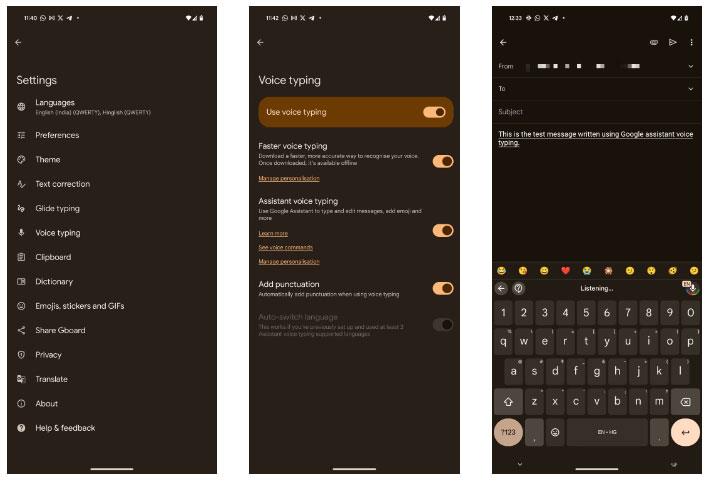
Inserimento vocale su Pixel 8
Lo svantaggio della funzione Digitazione vocale dell'Assistente è che non funziona con tutte le lingue. Attualmente supporta inglese, francese, tedesco, italiano, tedesco, giapponese e spagnolo. Su Pixel 8, la digitazione vocale è ancora più veloce rispetto ai precedenti modelli Pixel. Inoltre, questa funzione può comprendere più lingue contemporaneamente, consentendoti di passare da una all'altra senza problemi.
Se per qualche motivo non ti piace la funzione di digitazione vocale dell'assistente, dai un'occhiata ad alcune delle altre app di dettatura per dispositivi Android .
2. Sblocco facciale avanzato
La maggior parte dei telefoni Android oggi dispone della funzione di sblocco facciale. Tuttavia, questo è in gran parte limitato allo sblocco del telefono. Ma Pixel 8 e 8 Pro offrono un'esperienza decisamente superiore. Google afferma che lo sblocco facciale del Pixel 8 è sufficientemente sicuro per la "classe più alta di biometria Android". L’azienda ha raggiunto questo obiettivo utilizzando nuovi algoritmi di intelligenza artificiale e machine learning .
Quindi puoi utilizzare lo sblocco con il volto su Pixel 8 per autorizzare pagamenti, accedere al gestore delle password, ecc. Ovunque tu abbia bisogno di verificare la tua identità, puoi utilizzare lo sblocco con il volto invece della scansione delle impronte digitali. E poiché lo sblocco facciale è abilitato automaticamente, l'autenticazione è semplice.
Se stai passando da un iPhone, non troverai questo miglioramento come un grosso problema. Ma se passi da un altro dispositivo Android, ti renderai conto di quanto sia più conveniente lo sblocco facciale di Pixel 8 per accedere alle app o autorizzare i pagamenti. Passa a Impostazioni > Sicurezza e privacy > Sblocco dispositivo > Impronta digitale e Sblocco col volto con impronta digitale e volto per configurare questa funzionalità sul tuo Pixel 8.
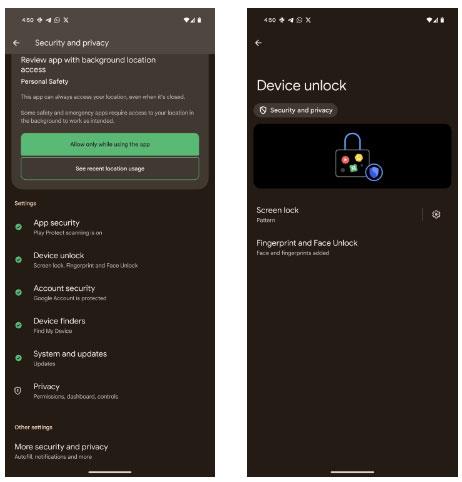
Sblocca il dispositivo su Google Pixel 8
3. Personalizza la schermata di blocco
Puoi personalizzare la schermata di blocco del tuo Pixel 8 con uno sfondo diverso rispetto alla schermata iniziale, scegliere uno dei tanti temi dell'orologio, modificare il colore e le dimensioni e regolare le scorciatoie sinistra/destra.
La personalizzazione della schermata di blocco di Android 14 non è limitata ai telefoni Pixel, ma brilla davvero su Pixel 8 e Pixel 8 Pro perché funziona esattamente come previsto da Google. Per accedere a queste opzioni, tieni premuto sulla schermata di blocco o vai su Impostazioni > Sfondo e stile e passa alla scheda Schermata di blocco .

Personalizza la schermata di blocco su Google Pixel 8
Personalizzando la schermata di blocco del tuo Pixel 8, puoi dargli un aspetto personale che aiuterà a far risaltare il tuo telefono. Sebbene l'implementazione di Google sia impressionante, le opzioni di personalizzazione della schermata di blocco su iPhone sono molto più flessibili. Lì puoi aggiungere widget alla schermata di blocco, cosa non possibile su Android senza un'app di terze parti.
4. Sfondi AI personalizzati
Google sfrutta la potenza dell'intelligenza artificiale generativa su Pixel e Pixel 8 per consentirti di creare sfondi unici. Il processo è relativamente semplice, anche se sei limitato ad alcuni temi predefiniti su cui basare lo sfondo. Per provare questa funzionalità:
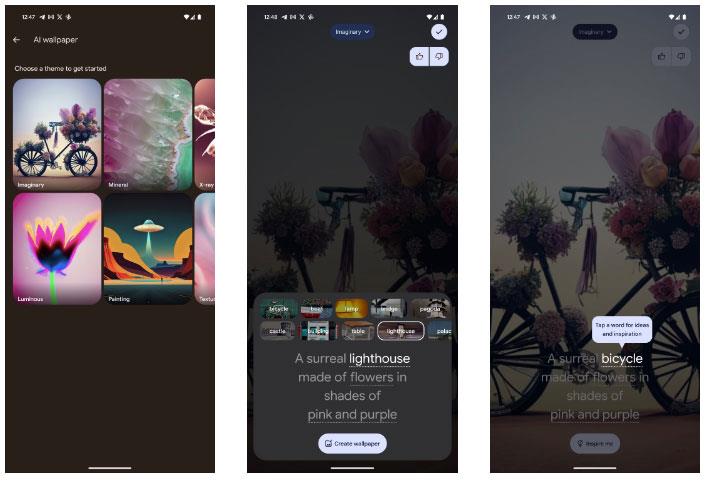
Crea sfondi AI su Google Pixel 8
5. Funzionalità della fotocamera basata sull'intelligenza artificiale
I telefoni Pixel di Google sono noti per le loro fantastiche fotocamere e Pixel 8 non fa eccezione. Ancora più importante, il telefono è dotato di una serie di funzionalità della fotocamera basate sull’intelligenza artificiale per migliorare ulteriormente l’esperienza di catturare ricordi.
Con Best Take, puoi scattare più foto di gruppo e poi scambiare i volti per assicurarti che tutti appaiano al meglio. Allo stesso modo, Magic Editor ti consente di utilizzare la potenza dell'intelligenza artificiale generativa per ritoccare la tua foto dopo che è stata scattata. Inoltre, Gomma magica, introdotta per la prima volta su Pixel 6, ora può ridurre il rumore di fondo indesiderato nei video registrati.
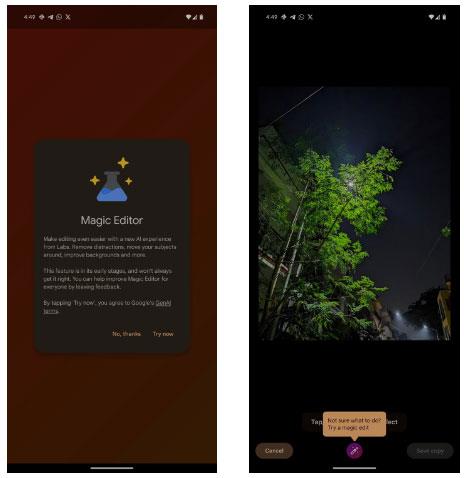
Editor magico su Google Pixel 8
Tuttavia, questo non è tutto. Nel dicembre 2023, Google ha lanciato Video Boost per gli utenti di Pixel 8 Pro, migliorando ulteriormente la registrazione video con colori, illuminazione e stabilità superiori.
6. Trascina e rilascia i contenuti tra le app
Android 14 ha introdotto nativamente la possibilità di trascinare e rilasciare i contenuti tra le app. Sei limitato a testo e immagini, ma la funzionalità funziona bene, soprattutto se rivedi frequentemente documenti ed e-mail sul telefono.
Basta tenere premuto il testo (o l'immagine) evidenziato finché non è possibile spostarlo. Quindi, usa l'altra mano per aprire l'app in cui desideri rilasciare il contenuto. Assicurati che la casella di testo sia focalizzata sulla nuova applicazione e rilascia l'elemento selezionato.
Tieni presente che questa funzionalità è un po' complicata allo stato attuale. Potrebbe non funzionare su tutte le app e il trascinamento delle immagini non sempre funziona.
7. Gesti pratici
Google offre tantissimi gesti sulla serie Pixel 8, che possono aiutare ad attivare rapidamente alcune azioni quotidiane. Ad esempio, puoi passare facilmente dalla fotocamera anteriore a quella posteriore nell'app Pixel Camera ruotando due volte il telefono.
Allo stesso modo, puoi aprire l'app Fotocamera toccando due volte il pulsante di accensione. La parte migliore è che questa scorciatoia funziona ovunque nel sistema operativo, anche durante i giochi o l'utilizzo di app.
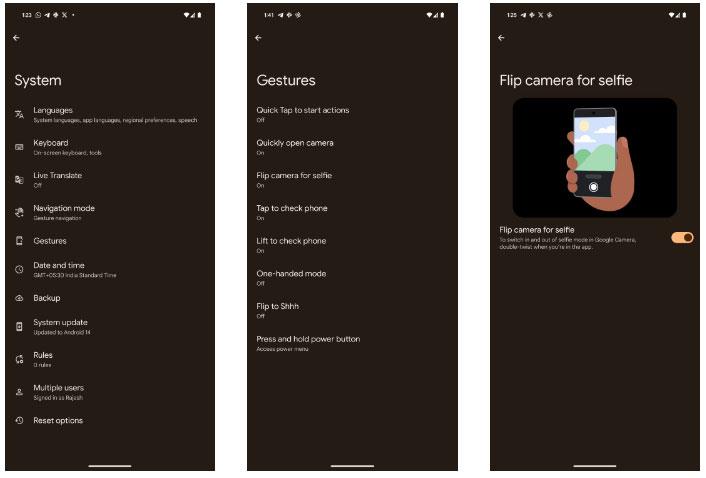
Tutti i gesti sono disponibili su Google Pixel 8
Puoi trovare tutti i gesti utili disponibili su Pixel 8 in Impostazioni > Sistema > Gesti . Questa è una delle migliori funzionalità di Pixel 8 che dovresti abilitare.
La serie Pixel 8 di Google potrebbe non superare la concorrenza grazie alle sue specifiche grezze, ma il telefono si distingue per le sue impressionanti funzionalità basate sull'intelligenza artificiale. Tutti insieme consentono a Pixel 8 e Pixel 8 Pro di offrire un'esperienza che altri telefoni Android non possono eguagliare, nonostante abbiano un hardware superiore. Come abbiamo visto, vale la pena prendersi il tempo per esplorare le numerose funzioni di questo nuovo telefono.
Scopri come sincronizzare CalDAV e CardDAV su Android per gestire efficacemente i tuoi dati di calendario e contatti.
Scopri come accedere agli appunti su Android con Gboard, SwiftKey, e Samsung Keyboard. Ottimizza la tua esperienza di copia e incolla!
Con i dispositivi Android, puoi scaricare facilmente i contenuti Netflix su una scheda SD esterna anziché sulla memoria interna. Impariamo con Quantrimang come convertire i contenuti scaricati su Netflix su una scheda SD.
Scopri come registrare lo schermo sui telefoni OPPO in modo semplice e utile, seguendo questa guida chiara.
Scopri come sfocare i contenuti multitasking sui telefoni Xiaomi per migliorare la sicurezza dell
Scattare foto selfie sui telefoni Xiaomi è una funzionalità disponibile sui telefoni con installata l
Google Instant Apps (noto anche come Google Play o Android Instant Apps) è un metodo efficace per scaricare e utilizzare le app senza installazione completa, migliorando l
Se stai cercando un modo rapido per annotare appunti sul tuo telefono Android, i widget della schermata iniziale sono la soluzione migliore.
Scopri 4 semplici modi per copiare e incollare testo su Android, comprendendo anche funzionalità avanzate e suggerimenti utili.
Ecco i modi per correggere l








